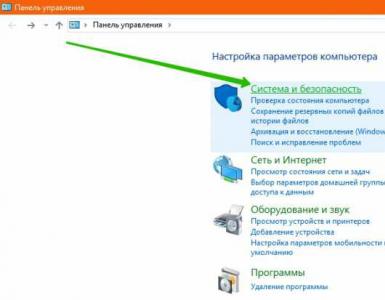192.168 0.50 вход в роутер. Твой сетевичок
Смена пароля Wi-Fi сети, настройка доступа к интернету, управление VPN-соединением и многое другое находится в настройках маршрутизатора. Доступ к ним может понадобиться в любой момент. Рассмотрим, что делать в случае, когда в настройки роутера зайти не получается.
Что делать в первую очередь
Если настройки роутера не открываются, выполните простые манипуляции:
- зайдите в настройки с другого браузера, т. к. ваш обозреватель неисправен или использует прокси-сервер, который мешает зайти на указанный адрес;
- , вытащив блок питания из розетки на 15 секунд или больше, чтобы из роутера вышло всё статическое электричество;
- перезагрузите компьютер;
- откройте настройки роутера с другого устройства: телефона или планшета.
Как убедиться, что вы вводите правильный адрес
В интернете есть инструкции о том, что доступ к роутеру можно получить, введя в адресную строку адрес 192.168.0.1 или 192.168.1.1. В современном мире только 30% маршрутизаторов используют эти IP для страницы настроек.
Чтобы узнать адрес настроек своего роутера, переверните устройство и ознакомьтесь с информацией. В зависимости от производителя она может отличаться. Доступ к параметрам дают адреса:
Как проверить на компьютере, установлено ли соединение с роутером
Доступ к настройкам может быть закрыт из-за отсутствия подключения к роутеру. Возможно, возникли неполадки с соединением через кабель (плохая связь у коннектора с гнездом, пережатый или повреждённый провод) или нет связи по Wi-Fi. Проверить это очень просто: достаточно обратить внимание на индикатор сети, что находится в правом нижнем углу. Значок может говорить о том, что:

Последний пример означает, что необходимо искать неполадку на аппаратном уровне.
Что делать, если соединения нет
Если соединения с роутером нет, необходимо его восстановить и убедиться, что всё сделано правильно. Для настройки маршрутизатора лучше использовать подключение через Ethernet-кабель. При этом нужно помнить, что у роутеров зачастую 4 или больше портов для раздачи сети и один для приёма. Такое гнездо отличается по цвету от других.
Соединяющий кабель должен быть вставлен в правильное гнездо роутера
Шнур и разъёмы должны быть целыми и непередавленными, а соединение кабеля с портом должно сопровождаться характерным щелчком, свидетельствующим о том, что RJ-45 встал на своё место.
Кроме того, необходимо проверить питание роутера. При подключении к сети индикаторы устройства должны загореться.
Проверка настроек получения IP-адреса
Настройки роутера могут быть недоступны из-за нестандартных установок IP-адреса на ПК. Для исправления ситуации необходимо задать автоматические, чтобы компьютер мог определить свою сеть самостоятельно:
- Нажимаем комбинацию клавиш Win + R, в появившемся окне вводим команду control и запускаем её в работу кнопкой «OK».
Нажимаем комбинацию клавиш Win + R, в появившемся окне вводим команду control и запускаем её в работу кнопкой «OK»
- Находим и открываем ссылку «Просмотр состояния сети и задач».
- Вызываем окно «Состояние сети» через ссылку напротив подключения с роутером и открываем «Свойства».
Открываем окно состояния сети, а в нём нажимаем «Свойства»
- В диалоговом окне выбираем элемент TCP/IPv4 и снова жмём «Свойства». В окне протокола делаем все настройки автоматическими и сохраняем изменения через кнопку «OK».
В свойствах протокола TCP/IPv4 ставим автоматические настройки IP и сохраняем изменения
- Пробуем открыть настройки роутера.
Видео: как настроить автоматическое получение IP-адреса
Включен ли в браузере прокси-сервер
Если в браузере или системе включен прокси-сервер или аналогичная по свойствам настройка, это может привести к неполадкам при попытке открытия настроек роутера.
К группе proxy также относятся VPN-службы, расширения браузеров и режимы Turbo.
Решение проблемы довольно простое: достаточно отключить все вышеуказанные компоненты. Для верности также необходимо проверить компьютер на наличие вирусов. Вредоносные программы могут вносить раздор в системные файлы. Следствием этого может стать сбой в работе сетевых систем.
Что делать, если браузер перенаправляет в поисковую систему
При попытке войти в настройки роутера при помощи IP-адреса вместо страницы с параметрами открывается поисковая. Такое случается из-за специфики восприятия обозревателями информации. Любое отклонение от протокола считается поисковым запросом.
При некорреrтном написании адреса роутера браузер отправляет запрос в поисковую систему
Чтобы исправить ситуацию, нужно ввести корректный адрес. В начале строки указываем http://, иначе программа будет распознавать только числа. Далее пишем адрес без запятых и букв вместо цифр. Правильным будет http://192.168.1.1. Замена любого символа в строке приведёт к коллапсу всего адреса.
Что делать, если после входа в настройки возникает ошибка «Неправильный логин или пароль»
При попытке пройти идентификацию большинство совершают ошибку, когда вводят стандартные значения admin в оба поля. На некоторых устройствах такие значения введены по умолчанию, но это непостоянное явление. Некоторые производители ставят отличные пароли, например, «1234», а другие - прописывают для каждого устройства отдельный код.
Чтобы узнать, как обойти ошибку «Неправильный логин или пароль», обращаемся к наклейке на нижней стороне роутера. Внимательно читаем строки, которые отведены для логина и пароля, и имеют в своём названии слова admin, user, key, password и так далее.
На наклейке роутера находятся логин и пароль к настройкам устройства
Если введённые значения с упаковки также не исправили ситуацию, проблема в том, что значение по умолчанию было заменено другим. В этом случае необходимо сбросить настройки роутера до заводских. Для этого используется кнопка Reset на корпусе маршрутизатора.
Сброс проходит очень просто: необходимо нажать и держать кнопку в течение 10 секунд (иногда настройки восстанавливаются сразу, зависит от производителя). После перезагружаем устройство и, воспользовавшись данными по умолчанию, входим в установки маршрутизатора.
При помощи кнопки Reset сбрасываем настройки роутера до заводских
Исправить ошибки со входом в настройки маршрутизатора очень просто. Нужно всего лишь диагностировать причину и воспользоваться одной из предложенных выше инструкций для её устранения.
В данной статье показана настройка точки доступа D-Link DAP-1155 в режиме роутера для работы в сети интернет провайдера Elite-Net.
Подключите провода в роутер согласно картинке. Кабель, приходящий к Вам от провайдера подключите в порт INTERNET точки доступа, кабель к компьютеру - в порт LAN.
1. Откройте браузер и введите адрес веб-интерфейса роутера (адрес написан в инструкции , стандартный: 192.168.0.50 ), введите логин/пароль (написаны в инструкции, стандартные: admin /{пароль пустой} ) и нажмите "Авторизоваться ".
2. Перейдите в режим "Расширенные настройки ". Переключите точку доступа в режим работы роутера .

3. В главном меню роутера в разделе "Сеть " выберите пункт "WAN ".

4. Нажмите кнопку "Добавить ".

5. Установите параметры как показано на картинке. Нажмите кнопку "Сохранить ".

6. В главном меню роутера в разделе "WI-FI " выберите пункт "Основные настройки ".

7. В поле "SSID " введите название Вашей будущей беспроводной сети. Нажмите кнопку "Изменить ".

8. В главном меню роутера в разделе "WI-FI " выберите пункт "Настройка безопасности ".

9. Установите параметры как на картинке, в поле "Ключ шифрования PSK " введите пароль Вашей будущей беспроводной сети. Нажмите кнопку "Изменить ".

10. В главном меню роутера в разделе "Межсетевой экран " выберите пункт "IP-фильтры ".

11. Нажмите кнопку "Добавить ".

12. Установите параметры как показано на картинке. Нажмите кнопку "Сохранить ".


14. Зайдите в . В меню с левой стороны выбирите пункт "Регистрация MAC ". Нажмите кнопку "Зарегестрировать мой MAC-адрес ".

15. Подождите 5 минут , пока изменения вступят в силу.
Единогласно признаны мировыми стандартами для IP-адресов маршрутизаторов. Это также называется "IP Шлюз по умолчанию" в литературе.
П роцедура входа в маршрутизатор
Если вы здесь, это означает, что вы ищите способ входа маршрутизатора в панель администратора. Просто введите в адресную строку браузера: 192.168.0.50 (если это не работает, ). Далее, введите имя пользователя и пароль вашего модема. Если вы его не помните, .
Список возможных имен пользователя и пароль
После обширного анализа, мы пришли к выводу, что нижеприведенные производители маршрутизаторов, используют 192.168.0.50 как IP-адрес маршрутизатора. Есть большой шанс, что ваша компания маршрутизаторов тоже перечислена среди них. Просто нажмите на название компании, чтобы просмотреть модели маршрутизаторов, настройка маршрутизатора и инструкции настройках и больше.
Список IP-адресов маршрутизатора панель администратора
Вы пробовали войти в свой маршрутизатор, используя 192.168.0.50, но возникла ошибка, это значит, что вы используете неправильный IP-адрес. В этом случае, рекомендуется просмотреть другие возможные IP-адреса, которые иногда использует ваша компания маршрутизатора. Просто выберите вашу компанию ниже!
Select Your Router Company 100Fio Networks 1net1 2wire 3BB 3Com 3M 3WARE 8level A-Link Above Cable ACCELERATED NETWORKS ACCONET Accton ACEEX Acer ACorp Actiontec Adaptec ADB ADC KENTROX ADDON ADIC Adtran ADVANTEK NETWORKS Aethra AGK Nordic AirLAN Airlink 101 AirLive Airnet AirRouter AirTies ALAXALA Alcatel Alcatel Lucent Alfex Alice ALLIED Allied Data Allied-Telesis AllNet Alpha Alphion ALTEON Alvarion AM Telecom Ambit AMITECH Amped Wireless ANDOVER CONTROLS Ansel AOC Aolynk AOpen AP Router APC Apple Arcadyan Arcor ARECA ARESCOM Arris ARTEM Articonet Artnet Asante ASCEND ASCOM ASMACK Asmax ASPECT ASUS ATEL Ativa Atlantis Land AT&T AudioCodes Aus.Linx AVAYA AVM AWB Networks Axesstel AXIS AXUS AZiO Aztech Bandluxe Bandridge Batelco Thomson Baudtec Bausch BAUSCH DATACOM BAY NETWORKS Baytec Beam bebo BEC Technologies Beeline Beetel Belgacom Belkin Bell Benq Best Data BeWAN Billion Binatone Bintec Elmeg BlackBox Blanc Blitzz BLUE COAT SYSTEMS Blue Thunder BMC SOFTWARE Bountiful WiFi bRoad Lanner BROADLOGIC Broadnext BROCADE BROTHER BSkyB BSNL BT Bticino Buffalo C3-TECH Cabac Cable & Wireless CABLETRON Calix Cambridge (CIG) Cameo Canyon Caremo CastleNet Cayman CBN CD-R King CELERITY CELLIT Cerberus Adsl CHECKPOINT ChinaMobile CIPHERTRUST Cisco Clear CNET COM3 Comcast Compal Compaq Compex CompUSA Comstar Comtrend Conceptronic Conexant Corecess Coredy Corega Cosy Cradlepoint Creative Crypto CT Systems CTC Union CTSystems CYBERGUARD Cyberoam Cybersafe CYCLADES D-Link DALLAS SEMICONDUCTORS Dana DareGlobal Dasan Data Connect DATACOM DATAWIZARD.NET Davolink DAVOX DD-WRT DEERFIELD Dell DEMARC DEUTSCHE TELEKOM DEVELCON Dick Smith Elec DICTAPHONE Digicom Digiconnect DIGICORP DIGISOL Digitus DirecWay Dovado Draytek DS-Link Dynalink Dynex E-CON E-TEC EarthLink Easy Touch ECHOLIFE ECI Ecom EDIMAX EE EFFICIENT NETWORKS eHome Eicon Networks Elcon ELSA Eltel Eltex Eminent Encore Energy Imports EnGenius Enkom ENTERASYS ENTRUST Ericsson ESP Eusso Everest EVERFOCUS EXABYTE EXTREME NETWORKS F5-NETWORKS FiberHome Fiberline Flextronics FLOWPOINT Flying Voice Fortinet FOUNDRY NETWORKS FPT Telecom Franklin Wireless FREETECH FreeWiFiLink FRITZ FRITZ BOX Frys FUNK SOFTWARE Gateway Geek ADSL Geewan Gembird Gemtek Generic Genexis Gennet OxyGEN GERICOM GetNet Gezz GIGA Gigabyte Gigafast GMesh Gnet Goldweb Grandstream Gravis Plus Great Speed Green Packet GreyFox GVC Hama Hame Hamlet Hatari Hawking Hewlett Packard Hiro Hitron Hitron Homeline HooToo Hot HotBox HotBrick Hotline HP Huawei Humax Hyundai iBall IBLITZZ IBM ice.net ICIDU Icotera IDream IHOI iiNet IMAI Inca INCHON Inexq Infomark Infosmart Innacomm Innoband Innomedia Innotech INTEGRAL TECHNOLOGIES Intel Intel/Shiva Intelbras Intellinet Inteno INTERBASE Intercross INTERMEC INTERSHOP INTERSYSTEMS Intertex INTEX Intracom Inventel IOGear ION IPSTAR IRONPORT Iskon Iskratel ITI Jaht JD EDWARDS JDS MICROPROCESSING Jensen Scandinavia Jio Juniper Justec Kaiomy KALATEL Kasda Kcorp KEEBOX Keyteck Kingnet KingType Kobian KONICA MINOLTA KONIG Kozumi KPN Kraun KTI Kyocera L7 Networks La Fonera LANCOM Systems LanTech LANTRONIX LATIS NETWORK LB-Link Lectron Legrand LevelOne Leviton LG Libyamax Linetec Link-Max LinkPro LinksKey Linksys LIVINGSTON LOCKDOWN NETWORKS LOGITECH LogN Longshine Loopcomm LUCENT Lucent Technologies Luxul MacSense Mada Maplin Marconi MAXDATA MaxGate Maxim Networking MCDATA Mecer MediaLink MEDIATRIX 2102 Medion MEGASTAR MENTEC Mentor MERCURY MERIDIAN Microcom Microlink Micronet MICROPLEX MICROROUTER Microsoft MikroTik MILAN Minitar MINOLTA QMS MINTEL MITEL Mitrastar Mobily Modecom MoFi Monoprice Motorola Mototech MRO SOFTWARE MS-Tech MSI MTN MTN Hynet Multilaser Multitech MUTARE SOFTWARE MyMax MyTech NAI NEC Net-Lynx NetBox Blue Netcomm Netcoretek Netgate NETGEAR NETGENESIS Netis NetMaster Netopia NETPORT NETSCREEN NETSTAR Netvigator NETWORK APPLIANCE Network Everywhere Neufbox New Link Nexian Nexland Nexxt Solutions NGSEC NIKSUN NIMBLE Noganet Nokia NORTEL NovaTech Novatel Wireless Nucom NULLSOFT O2 Octtel OKI Olitec OLITEC (TRENDCHIP) OMNITRONIX OMRON On Networks ONIXON Ooma Open Networks OPENCONNECT OPENWAVE OPNsense Opticom Option ORACLE ORANGE Orcon Origo OSICOM OTE Ovislink Ozenda Pace PACIFIC MICRO DATA PANASONIC Paradigm Paradyne ParkerVision Pass and Seymour PCI pcWRT Peak Pegasus PENRIL DATABILITY Pentagram PENTAOFFICE PENTASAFE Peplink Pepwave PERLE Pheenet Philips Phoebe PHOENIX Pikatel Ping Communication Pirelli Planet Planex PLDT Pluscom Plusnet POLYCOM Portal PowerNet PRESTIGIO Primatel Primus Primus Lingo Pro-Nets Prolink Promsvyaz Pronet Pronets PROXIM PSION TEKLOGIX PTCL PYRAMID COMPUTER Q-Tec Qualcomm Quanta Qubs Quick Eagle Networks Quicktel QUINTUM TECHNOLOGIES INC. Qwest RadioLabs RADWARE RAIDZONE Ramp Networks Ramptel RCA ReadyNet RealTek REDHAT Reliance Repotec RESEARCH Retail Plus RICOH Riger Corporation RM ROAMABOUT Rogers Rosewill Ruckus Sabrent Safecom Sagem Sagemcom Samsung SBS Schimid Schmid Scientific Atlanta Securifi SENAO Seowonintech SERVER TECHNOLOGY SFR SHARP Shenzhen Shenzhen Gongjin Electronics Shiro Corp Shock Siemens Sierra Wireless SIGMA SIIPS SILEX TECHNOLOGY Siligence Simple Mobility SITARA Sitecom Sitel Sky SmallWall SmartRG SMARTSWITCH SMC SmoothWall SnapGear Soho SohoSpeed SOLUTION 6 Solwise SONIC-X Sonicwall Soniq SORENSON Sorenson VRS Sparkcom SparkLAN Speedcom SPEEDSTREAM SpeedUp SPEEDXESS Sphairon Sphirewall SPIKE ST Labs Starbridge StarNet StarTech Steren Sterlite SUN SUN MICROSYSTEMS SunRocket Surecom Sweex Swisscom SWISSVOICE SYBASE Symantec Symbol Symphony Synology T-Com T-COMFORT Tactio TANDBERG TANDBERG DATA TANDEM TDS Techmade Technicolor Tecom TekComm TEKLOGIX TELCO SYSTEMS TELEDAT Telekom Telenet TELETRONICS Telewell Telindus Telio Telkom TELLABS Telmex Telrad Telsec Telsey Telstra Teltonika Telus Tenda Teracom Teracom Limited TERAYON TIARA Tilgin TM Top Global Topcom TOPSEC Tornado Toshiba TOT Totolink TP-Link Trellis TrendChip TRENDnet Tricheer TROY Trust TVT SYSTEM Twister Ubee Ubiquiti Umax Unex Uniden Unihero UNISYS UPC USRobotics UStec UTStarcom V-Link V-TECH VASCO VDC VERIFONE VERILINK Verizon Viking II Virata Virgin Media VisionNet VISUAL NETWORKS Vividwireless Vivo Vizio Vodafone Volktek Vonage Vood Vtech VXWORKS W-linx WANADOO WANG WATCHGUARD Wateen Wayjet Web Excel Westell Western Digital WiFiRanger Wise Wisenet Witpack X-linx X-Micro Xavi XD XEROX Xfinity Xincom XLN Xperio Labs Xterasys Xtremeit XYLAN XYPLEX YAKUMO Zain ZCOM ZEBRA Zero One Tech Zhone ZIO Zioncom ZoneAlarm Zonet Zoom ZTE ZXDSL ZyXEL
Эта инструкция расскажет Вам как установить, подключить и настроить Wi-Fi роутер, сделав вход в admin-панель http://192.168.0.1 или http://192.168.1.1 для D-Link DIR-300 и DIR-615, TP-Link TL-WR740N и TL-WR841N, Tenda N301 и других маршрутизаторов, использующих эти IP-адреса для доступа в Личный кабинет. Данная информация будет полезной для каждого, кто первый раз настраивает беспроводную сеть Вай-Фай, Интернет или IPTV у себя в квартире или в частном доме.
Последовательность действий, которая позволит Вам войти в настройки роутера следующая:
1. Включаем свой модем или маршрутизатор.
2. Соединяем его сетевым LAN-кабелем с компьютером или ноутбуком
3. Запускаем веб-браузер (Google Chrome, Internet Explorer, Opera).
4. В адресной строке надо ввести IP-адрес роутера. В зависимости от модели и марки роутера (TP-Link, Dlink, Tenda и др.) они могут быть такие:
- 192.168.0.1
- 192.168.0.10
- 192.168.0.50
- 192.168.1.1
- 192.168.8.1
- 192.168.88.1
- 192.168.100.1
Так же, вместо IP может использоваться символьный адрес сайта:
- tplinklogin.net
- tplinkwifi.net
- tplinkmodem.net
- routerlogin.net
- my.keenetic.net
- netis.cc
Личный кабинет WiFi роутера — что это?!
Вход в личный кабинет WiFi роутера для его настройки выполнить достаточно легко. Для этого просто пропишите его ip-адрес — http://192.168.0.1 или http://192.168.1.1 — в адресной строке браузера. Многие пользователи называют веб-интерфейс как сайт роутера и считают что для того, чтобы зайти на него нужно подключение к Интернет. Это не так. Наоборот, для первоначальной настройки не рекомендуется подключать кабель провайдера к устройству до того, как необходимые параметры будут прописаны.

Если Вы не знаете какой Ай-Пи используется на Вашем роутере — 192.168.0.1, 192.168.1.1 или иной — можно воспользоваться подсказкой, которую производитель оставил для пользователей в виде наклейки. Найти её можно на корпусе сзади или снизу. Вот пример для D-Link DIR-300:

Как Вы можете видеть, на роутере Д-Линк используется 192.168.0.1 логин admin , пароль admin .
А вот наклейка на роутере Ростелеком Sagemcom F@st 2804 v7:

На этой модели для входа в веб-интерфейс используется АйПи 192.168.1.1 admin / admin .
Как дальше настроить роутер
Итак, Вам удалось зайти в настройки маршрутизатора и не знаете что с ним надо делать дальше?! Порядок действий обычно такой. Сначала необходимо настроить подключение к Интернету. делается это в разделе «WAN» или «Internet». Чтобы сделать всё правильно, сначала выясните в технической поддержке своего оператора связи — какой протокол у Вас используется — PPPoE, IPoE или что-то иное. Если используется PPPoE, то нужен ещё логин и пароль на подключение.

Если у Вас используется статический IP-адрес, то необходима информация о используемом адресе, маске, шлюзе и DNS-сервере.
Вторым шагом обычно выполняется настройка сети WiFi. Здесь всё обычно легко и просто. Надо сначала придумать имя беспроводной сети — идентификатор SSID . Затем — пароль на Вай-Фай. В качестве пароля лучше использовать ключевую фразу не короче 8-10 символов и цифр и букв латинского алфавита.

Третий этап — настройка IPTV — цифрового интерактивного ТВ. Обычно для этого отделяется один из LAN портов, который настраивается под STB-приставку.

Иногда для работы некоторых программ или игр бывает так же необходимо настроить проброс портов или иные сервисы. После этого настройки роутера сохраняются и можно подключать WAN-кабель провайдера в разъём на маршрутизаторе.
Более подробно информацию по своей модели роутера ищите в Интернете.
Вход 192.168.0.1 или 192.168.1.1 — страница недоступна и не открывается
Несмотря на то, что процесс настройки обычных сетевых устройств для дома и небольшого офиса — дело относительно несложное, всё равно очень часто пользователи сталкиваются с трудностями. Особенно это актуально для новичков. Одна из частых проблем заключается в том, что при попытке зайти на роутер по http://192.168.0.1 (или через http://192.168.1.1) у пользователя появляется ошибка «страница не найдена» и веб-интерфейс не открывается. Для её решения существуют следующие способы.
1. Попробуйте другой веб-браузер. Часто приходится сталкиваться с тем, что из-за сбоя в работе или кривого кеша из веб-браузера не получается зайти на роутер. Попробуйте почистить кеш и куки-файлы. Не поможет — воспользуйтесь другим браузером. Как показывает практика, лучше всего для доступа к настройкам сетевых устройств через 192.168.0.1 подходит Internet Explorer и Microsoft Edge. Так же можно попробовать сделать попытку входа используя безопасный режим браузера. В Google Chrome этот режим называется «Инкогнито».
2. Отключите антивирусные программы и брандмауэр. Очень часто с компьютера не заходит на роутер из-за того, что он по какой-то причине блокируется антивирусом. Яркий пример — Kaspersky Free Antivirus, который приходится полностью деактивировать чтобы попасть в конфигуратор модема или маршрутизатора.
3. Проверьте настройки сетевой карты. Очень часто приходится сталкиваться с тем, что у пользователей в параметрах сетевой платы прописаны какие попало адреса. Само-собой, при таких настройках зайти на роутере по http://192.168.0.1 или http://192.168.1.1 у Вас не получится. Чтобы это проверить откройте параметры Windows и зайдите в раздел Сеть и Интернет | Ethernet . и кликните по строчке «Настройка параметров адаптера»:

Дальше в списке сетевых подключений выберите тот адаптер, через который Вы подключены к маршрутизатору или модему и кликните по нему правой кнопкой. Выберите пункт меню «Свойства», чтобы открылось такое окно:

Дважды кликаем по строчке IP версии 4 (TCP/IPv4) и видим вот такое окно:

В большинстве случаев для успешного подключения к роутеру достаточно оставить получение адресов в автоматическом режиме. Если же таким образом вход на D-Link, TP-Link или Tenda через 192.168.0.1 недоступен — поробуйте прописать параметры вручную:

Прописываем значения как на рисунке:
IP-адрес - 192.168.0.222 маска - 255.255.255.0 Шлюз - 192.168.0.1 DNS - 192.168.0.1
нажимаем на кнопку «ОК» и проверяем доступ на сетевое устройство.
4. Попробуйте подключится к маршрутизатору с телефона через беспроводную сеть WiFi. Для этого у многих производителей даже есть специальные мобильные приложения для настройки роутеров. Например, TP-Link Tether, D-Link WiFi, Zyxel My.Keenetic и т.п.
5. Если ничего не помогло — попробуйте сделать сброс настроек роутера кнопкой Reset.
Она находится на задней части корпуса устройства. Для нажатия используйте скрепку или карандаш. Удерживать Ресет в нажатом состоянии надо примерно 8-10 секунд, после чего отпустить.
Добрый день.
Итак, чтобы настроить роутер d link dap 1155:
1. Для начала, подключите предоставленный провайдером интернет-кабель в порт «Internet» на корпусе маршрутизатора.
2. В отличие от большинства других моделей роутеров «D-link» (например, d-link 603 и т.д) для входа в настройки необходимо ввести адрес «192.168.0.50» и не требуется ввод пароля (только логин – «admin»).
3. Для настройки интернет-соединения на роутере d link dap 1155:
Переведите настройки в расширенные и откройте раздел «Сеть» - «WAN»;
- - нажмите «Добавить», откроется окно с выбором возможной конфигурации;
- - в строке «Тип соединения» - «PPPoE», порт «WAN»;
- - в разделе «PPP», в строке «имя пользователя» и «пароль» введите данные, который предоставил провайдер в договоре на получение интернет–услуг;
- - в строке «имя сервиса» можете указать всё что угодно;
- - обязательно проставьте «птички» в строках «Keep Alive»/ «NAT»/«Сетевой экран».


Если у вас «Тип соединения» - «L2TP+Динамический IP», настройки будут по тому же принципу, что и выше, однако потребуется также ввести «адрес vpn сервера» - он будет предоставлен в договоре с провайдером.
4. Для настройки wifi на роутере d link dap 1155 перейдите в соответствующий раздел в интерфейсе маршрутизатора и сделайте следующее:
В подразделе «Общие настройки» придумайте и введите название сети, канал (от 1 до 13) и режим «802.11 b/g/n»;